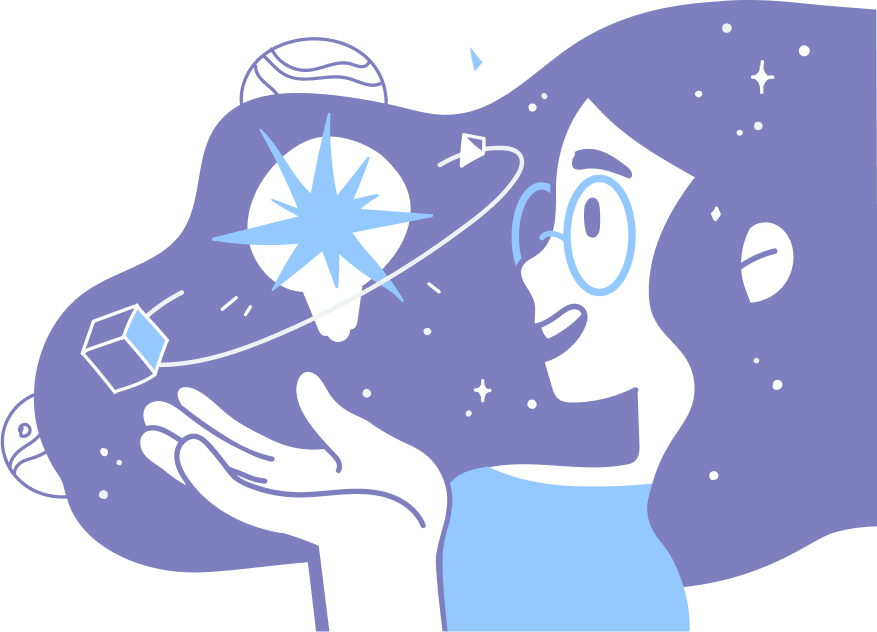COLUMN
コラム
Google広告のターゲティングの種類と特徴について
Google広告は、インターネット上で広告を出稿できるサービスです。Google広告には、様々な種類がありますが、その中でもターゲティングという機能があります。ターゲティングとは、広告を表示するユーザーや場所を細かく設定することで、より効果的な広告配信を行うことができる機能です。
Google広告のターゲティングには、大きく分けて「オーディエンスターゲティング」と「コンテンツターゲティング」の2種類があります。オーディエンスターゲティングでは、ユーザーの性別や年齢、興味・関心などの属性や行動に基づいて広告を配信します。コンテンツターゲティングでは、Webサイトやアプリ、動画などのコンテンツ内容やキーワードに基づいて広告を配信します。
Google広告のターゲティングには、以下のようなメリットがあります。
ターゲティングをすることで、自社の商品やサービスに関心があるユーザーに絞って広告を表示することができます。これにより、クリック率やコンバージョン率を高めることができます。
ターゲティングをすることで、無駄な広告配信を減らすことができます。これにより、広告予算を効率的に使うことができます。
ターゲティングをすることで、一度自社のWebサイトやアプリを訪れたユーザーに対して再度広告を表示することができます。これにより、リピート購入やブランドロイヤルティを高めることができます。
Google広告は、インターネット上で広告を出稿できるサービスです。Google広告には、検索広告やディスプレイ広告、ショッピング広告など、さまざまな種類がありますが、その中でもターゲティングという機能が重要です。ターゲティングとは、広告を表示するユーザーや場所を細かく設定することで、より効果的な広告配信を行うことができる機能です。
Google広告のターゲティングは大きく分けて3種類あります。
ユーザーの属性や行動に基づいて広告を配信する方法です。
Webサイトやアプリ、動画などのコンテンツ内容やキーワードに基づいて広告を配信する方法です。
曜日・時間帯や地域、デバイスなどの条件に基づいて広告を配信する方法です。
それぞれのターゲティングには、さらに細かい設定項目があります。この記事では、各ターゲティングの種類や設定方法、活用のコツを紹介します。この記事を読めば、自社の商品やサービスに最適なターゲティングができ、効果的な広告運用ができるようになるでしょう。
オーディエンスターゲティングでは、ユーザーの性別や年齢、興味・関心などの属性や行動に基づいて広告を配信します。オーディエンスターゲティングには、以下の6種類があります。
コンテンツターゲティングでは、「どこに広告を表示するか」を設定します。指定できる要素は次の3種類です。
こちらもオーディエンスターゲティングと同様、広告を表示しない場所も指定できます。例えば、「配信数が多いにも関わらずクリック率が低いページを除外する」などの設定が可能です。
トピックでは、Googleが用意するカテゴリから特定のトピックを選択します。例えば、インターネットサービスの広告を配信したい場合、「インターネット、通信」トピックを選択すると、これに関連したWebサイトやアプリ、動画に幅広く配信できます。
2023年6月時点では、次のトピックが用意されています。
それぞれのトピックカテゴリの配下には、さらに細分化されたカテゴリが用意されています。例えば、「アート、エンターテイメント」には、イベント情報やオンラインメディア、クイズ・雑学などがあり、多数のトピックから選択できます。
「トピック」では、他のコンテンツターゲティングよりも大きな領域を指定するため、配信数は多くなる傾向があります。そのため、イベント告知やセール広告など、**配信ボリュームを素早く増やしたい場合に最適**です。
トピックの設定方法は次の通りです。
ターゲティングとモニタリングについては、「Google広告のターゲティング・モニタリングの違い」の項目をご覧ください。
プレースメントでは、特定のWebサイトやアプリ、動画などを指定して広告を配信する方法です。トピックは特定のカテゴリ(ショッピングやスポーツ)を指定するのに対し、プレースメントでは特定のWebサイトURLなどを指定します。
配信先の指定により、意図しない場所での広告配信を防げます。しかし、配信数が想定を下回り、機会損失となる恐れもあります。そのため、トピックやキーワードを設定して配信し、クリック率やコンバージョン率が低いWebサイトをプレースメントで除外する使い方がおすすめです。
具体的なプレースメントの設定方法を見ていきましょう。
キーワードでは、特定のキーワードに関連するコンテンツに広告を配信する方法です。キーワードはGoogle検索で使用されるものと同じで、単語やフレーズで指定できます。
キーワードはコンテンツの内容だけでなく、ユーザーの興味・関心や購買意向も反映されるため、ターゲットとなるユーザーに効果的にアプローチできます。
キーワードの設定方法は次の通りです。
キーワードには、マッチタイプと呼ばれるオプションがあります。マッチタイプとは、キーワードとコンテンツの関連性の度合いを指定するもので、以下の4種類があります。
例えば、「Google広告」というキーワードに完全一致を設定した場合、「Google広告」以外のコンテンツには広告が表示されません。
例えば、「Google広告」というキーワードに部分一致を設定した場合、「Google広告のターゲティング」や「Google広告の効果測定」などのコンテンツにも広告が表示されます。
例えば、「Google広告」というキーワードにフレーズ一致を設定した場合、「Google広告の基礎」や「Google広告で成功する方法」などのコンテンツにも広告が表示されますが、「Googleの広告サービス」や「広告でGoogleを活用する方法」などのコンテンツには広告が表示されません。
例えば、「Google広告」というキーワードに広範囲一致を設定した場合、「Googleマーケティングプラットフォーム」や「オンライン広告の最新動向」などのコンテンツにも広告が表示されます。
マッチタイプは、配信数と精度のトレードオフです。完全一致は配信数が少ないですが精度が高く、逆に広範囲一致は配信数が多いですが精度が低くなります。そのため、目的や予算に応じて適切なマッチタイプを選択することが重要です。
その他のターゲティングでは、曜日・時間帯や地域、デバイスなどの条件に基づいて広告を配信する方法です。これらのターゲティングは、オーディエンスターゲティングやコンテンツターゲティングと併用できることで、より効果的な広告配信ができます。
その他のターゲティングには、以下の3種類があります。
それぞれのターゲティングには、入札調整と呼ばれる機能があります。入札調整とは、特定の条件に合致する場合に入札単価を上げたり下げたりすることで、広告の表示頻度や順位を調整する機能です。
例えば、「平日の夜間はコンバージョン率が高い」という場合には、曜日・時間帯ターゲティングで平日の夜間に入札単価を上げることで、より多くのユーザーにアプローチできます。逆に、「北海道では商品の需要が低い」という場合には、地域ターゲティングで北海道に入札単価を下げることで、予算の無駄遣いを防げます。
その他のターゲティングの設定方法は次の通りです。
Google広告のターゲティング設定では、「ターゲティング」と「モニタリング」という2つのオプションがあります。これらの違いについて説明します。
「ターゲティング」は、広告の配信先や対象者を実際に絞り込むオプションです。例えば、「トピック」で「インターネット、通信」をターゲティングに設定した場合、このトピックに関連するコンテンツにしか広告が表示されません。
「モニタリング」は、広告の配信先や対象者を絞り込まないオプションです。例えば、「トピック」で「インターネット、通信」をモニタリングに設定した場合、このトピックに関連するコンテンツだけでなく、他のトピックに関連するコンテンツにも広告が表示されます。ただし、このトピックに関連するコンテンツのパフォーマンスは別途確認できます。
「モニタリング」は、配信数やパフォーマンスの傾向を把握するために使用します。例えば、「トピック」で「インターネット、通信」をモニタリングに設定した場合、このトピックに関連するコンテンツのクリック率やコンバージョン率などが分かります。これらのデータをもとに、今後の広告運用の参考にできます。
Google広告のターゲティングは、オーディエンスターゲティング・コンテンツターゲティング・その他のターゲティングの3種類に分けられます。それぞれのターゲティングには、さまざまな条件やオプションが用意されており、目的や予算に応じて適切に設定することが重要です。
また、ターゲティングだけでなく、広告の内容やランディングページ(LP)の最適化も忘れずに行いましょう。ターゲティングでユーザーにアプローチしたとしても、広告やLPが魅力的でなければ、クリックやコンバージョンにつながりません。
Google広告のターゲティングは、広告運用の基本中の基本です。この記事で紹介した内容を参考にして、効果的な広告配信を実現してください。
弊社の資料をダウンロードしたい方は
下記よりダウンロードしてください。
ご相談・サービスに関する詳細情報やご不明点など
下記よりお気軽にお問い合わせください。